Prüfung anlegen
! Hinweis: Wichtige Informationen zum Prüfungswesen und zu den Prüfungstypen finden Sie hier !
1. Neue Veranstaltung eingeben
Legen Sie zum Anlegen einer Modulabschlussprüfung eine neue Veranstaltung in KLIPS an.
-> Meine Funktionen -> Neue Veranstaltung eingeben
In dieser Veranstaltung können Sie dann auch gleich einen Termin anlegen und eine Raumanfrage für Ihre Modulprüfung stellen.
Wenn z. B. ein Seminar eine Modulteilprüfung abschließt, dann können Sie diese Modulteilprüfung direkt in der Veranstaltung (Seminar) in KLIPS anlegen.
Wenn Sie der Veranstaltung die richtigen Studiengänge zugeordnet haben, sehen nicht nur die Studierenden Ihre Veranstaltung im Studiengangplan, sondern im drop-down-Menue im Reiter Zuordnung zu Prüfung werden Ihnen nur noch für diese Studiengänge passende Prüfungen angeboten (s.u. 6.).
Andernfalls können Sie auch in allen Objekten der Prüfungsordnungsdatenbank suchen, z.B. wenn es sich um eine Unit, einen Platzhalter in der Prüfungsordnungsdatenbank für eine nicht Verbuchungspflichtige Veranstaltung, handelt:
2. Veranstaltung aufrufen und auf (P)-Button klicken.
Wenn Sie Ihre Veranstaltung nicht dem richtigen Studiengang zugeordnet haben (was i.d.R. keine gute Idee ist). Ansonsten gehen Sie zu 6.
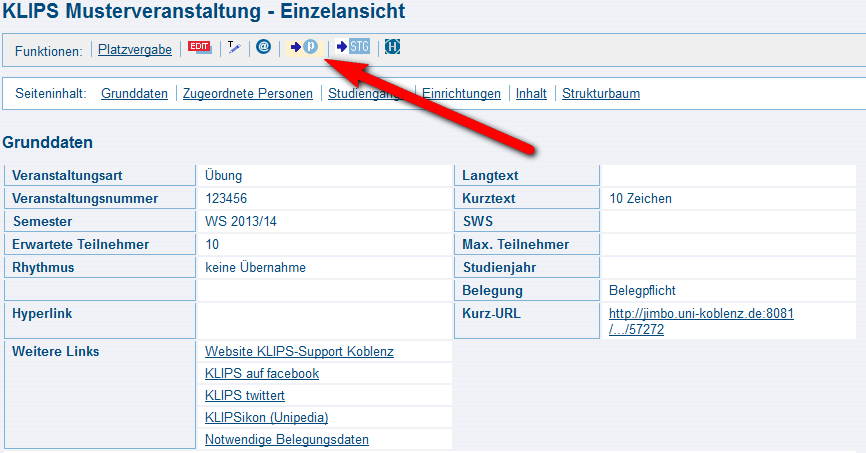
3. Daten der Prüfung eingeben (z. B. Name / Bezeichnung der Prüfung / Prüfungsnummer) und Suche starten
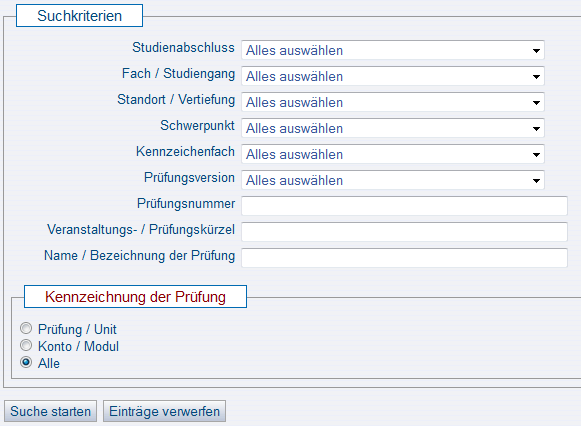
Bitte beachten Sie die Hinweistexte zu den Suchkriterien.

Für Pool-Prüfungen müssen/dürfen kein Abschluss, Studiengang oder sonstige Einschränkungen ausgewählt werden.
Die besten Ergebnisse erzielt man, wenn man nach der Prüfungsbezeichnung gem. PO sucht.
4. Prüfung auswählen (Checkbox) und zuordnen (Button klicken)

5. Zurück zur Veranstaltung (Button klicken) und Zuordnung prüfen

6. Bearbeitungs-Modus (Button) aufrufen und Zuordnung zu Prüfungen (Reiter) anklicken


7. PORG-Satz anlegen (Buch-Icon rechts)

Da die Eingabemaske sehr breit ist, werden u.U. Teile aus dem sichtbaren Bildschirmbereich nach rechts verschon. Hier muss im weiteren Verlauf der Eingabe mit dem Scrollbalken die Ansicht ggf. verschoben werden.
Wenn es bereits einen PORG-Satz zu der Prüfung gibt, dann legen Sie über den Button Neu einen neuen PORG-Satz an.
Ihre Prüfungen müssen dem Semester zugeordnet werden in dem sie tatsächlich durchgeführt werden. Im Verlauf eines Semesters verwenden Sie bitte aufsteigende Terminkennzeichen (Lfd.Nr.) sonst können sich Wiederholer nicht im gleichen Semester zur Folgeprüfung anmelden.
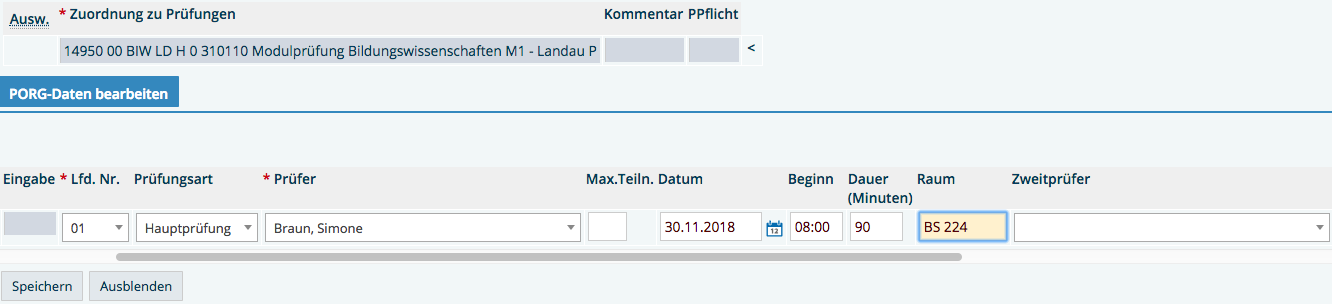
Nach rechts scrollen:
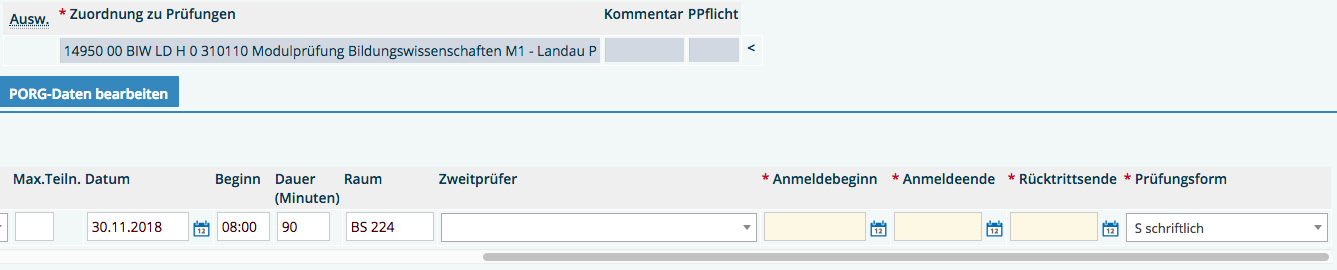
Erklärung der einzelnen Felder von "PORG-Daten bearbeiten:
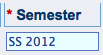
Wird automatisch gefüllt, je nachdem in welchem Semester Sie sich aktuell befinden. Es muß das Semester sein, in dem die Prüfung stattfindet.

Wählen Sie Lfd. Nr. (laufende Nummer) 1 aus, wenn Prüfungsnummer, Prüfer und Semester unterschiedlich sind. Bietet ein Prüfer die gleiche Prüfungsnummer im gleichen Semester mehrmals an, zählen Sie weiter hoch. Zählen Sie auch hoch, wenn Sie eine Wiederholungsprüfung für die Prüfung eines Kollegen anbieten (gegenüber der Lfd.Nr. der Prüfung des Kollegen).
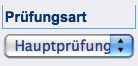
Info-Angabe für die Studierenden (hat keine Auswirkungen auf das System)
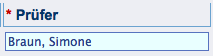
Wählen Sie den Prüfer aus. Der Prüfer sieht die Prüfung und die Anmeldungen zur Prüfung dann auch unter "Notenverbuchung" und hat die Rechte die Noten für "seine" Prüfung zu verbuchen.

Hier können Sie die maximal mögliche Zahl der Anmeldungen festlegen. Ist das Feld leer, gibt es keine Einschränkung. Diese Zahl können Sie jederzeit ändern, auch wenn z. B. während des Anmeldezeitraums die max. Teilnehmerzahl erhöht werden soll

Tragen Sie hier die Uhrzeit ein, zu der die Prüfung beginnt, Beispiel 10 Uhr.

Hier können Sie die Dauer der Prüfung zur Info für die Studierenden angeben, z. B. 60 Minuten oder 90 Minuten.

Hier können Sie einen Raum mit davor stehendem Gebäudekürzel eintragen, in dem die Prüfung statt finden wird.
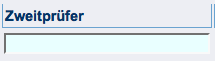
Info-Angabe für die Studierenden.
Hinweis: Nur der Erstprüfer hat die Rechte für die Notenverbuchung!

Im hier angegebenen Zeitraum können sich Studierende zu der Prüfung anmelden. Sie können diese Felder jederzeit ändern, auch wenn Sie den Anmeldezeitraum z. B. während des Zeitraums verlängern oder verkürzen wollen. (Für Prüfungen die vergangenen Semestern zugeordnet sind können sich Studenten nicht abmelden.)
Insbesondere bei höheren Terminkennzeichen, lassen Sie immer eine Nacht vergehen, vor dem Anmeldebeginn. Sonst bekommen die Anmeldenden eine "parstg" (Parameter für den Studiengang) Fehler.
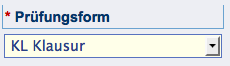
Info-Angabe für die Studierenden.
Mit dem Klick auf Speichern (Button) ist das Anlegen der Prüfung abgeschlossen. Spätestens nach der nächsten Nacht können sich Studierende zu dieser Prüfung mit den von Ihnen gewählten Vorgaben anmelden.
8. PORG-Satz zuordnung

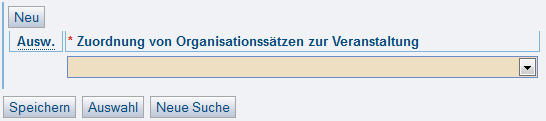
Sie befinden sich weiterhin in dem Semester in dem Sie die Prüfung organisiert haben
Neu (Button) und gewünschter PORG-Satz auswählen
Speichern
u.U. mit Neu (Button) weiteren PORG-Satz auswählen
9. Prüfungsdaten in der Veranstaltung (Detailansicht) prüfen